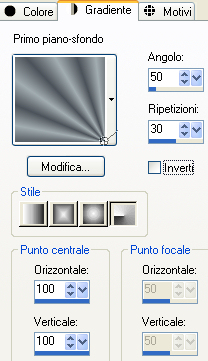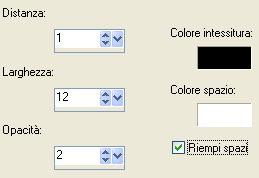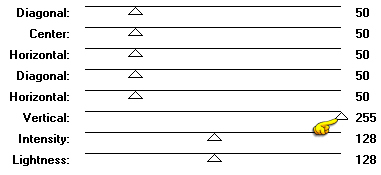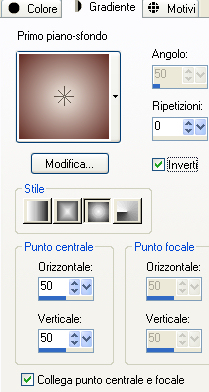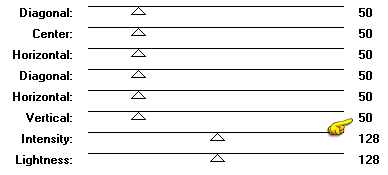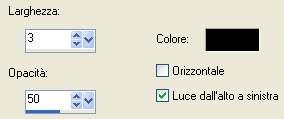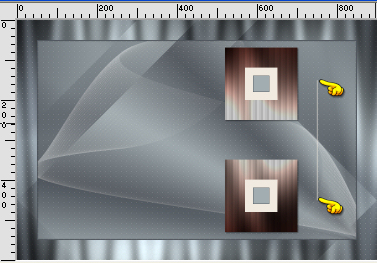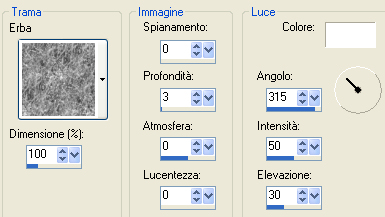Preparazione Metti la selezione "alenza_select93" nella cartella selezioni di psp
1. Apri una nuova immagine trasparente di 900 x 600 px. 2. Scegli due colori dal tuo tube principale. Io ho scelto il colore chiaro #a2adb1 per il primo piano e il colore scuro #4c5259 per il secondo piano. 3. Nella tavolozza dei materiali configura in primo piano un gradiente stile radiale:
Riempi l'immagine con il gradiente di primo piano. 4.Regola/Sfocatura/Sfocatura gaussiana: raggio 20. 5. Effetti/Plug in/Simple/Blintz per due volte. 6. Effetti/Effetti di trama/Intessitura (colore intessitura #000000 e colore spazio #ffffff):
7. Selezione/Seleziona tutto. Selezione/Modifica/Contrai di 50 px. Livelli/Nuovo livello raster. Riempi con il colore scuro. Selezione/Modifica/Contrai di 2 px. Premi il tasto Canc della tua tastiera. Deseleziona tutto. 8. Chiudi la visibilità del livello di sfondo (Raster 1). Clicca con la bacchetta magica all'esterno della cornice. Riapri la visibilità del livello di sfondo e posizionati su esso. Effetti/Plug in/Tramages/Pool Shadow:
9. Effetti/Effetti 3D/Sfalsa ombra: 2 / 2 / 50 / 5 / colore #000000. Effetti/Effetti 3D/Sfalsa ombra: -2 / -2 / 50 / 5 / colore #000000. Deseleziona tutto. 10. Livelli/Nuovo livello raster. Selezione/Carica selezione/Da disco e scegli "alenza_select93". 11. Scegli altri due colori dal tuo tube principale. Io ho messo in primo piano il colore scuro #622b23 e in secondo piano il colore molto chiaro #f1eae0. 12. Configura in primo piano un gradiente stile sprazzo du luce come sotto:
Riempi la selezione con il gradiente di primo piano. 13. Effetti/Effetti 3D/Sfalsa ombra: 2 / 2 / 50 / 5 / colore #000000. 14. Effetti/Plug in/Tramages/Pool Shadow:
Effetti/Effetti di trama/Veneziana (colore #000000):
15. Selezione/Modifica/Contrai di 50 px. Riempi la selezione con il colore chiaro di secondo piano. 16. Selezione/Modifica/Contrai di 20 px. Riempi la selezione con il colore di partenza (blu scuro). Selezione/Modifica/Contrai di 1 px. Riempi la selezione con il colore di partenza (blu chiaro). Deseleziona tutto. 17. Posizionati sul livello di sfondo (Raster 1). Livelli/Nuovo livello raster. Selezione/Seleziona tutto. Selezione/Modifica/Contrai di 50 px. Riempi la selezione con il gradiente del punto 3. Effetti/Plug in/DragonFly/Sinedot II:
18. Abbassa l'opacità del livello a 34. Deseleziona tutto. 19. Prendi lo strumento penna, stile linea pieno, larghezza 2, colore di primo piano #f1eae0. Posizionati al punto 150 px verticale e 750 px orizzontale e traccia una linea fino a 450 px verticale:
20. Posizionati al di sopra della linea. Traccia una linea verso sinistra fino a 450 px orizzontale. 21. Posizionati al di sotto della linea. Traccia una linea verso sinistra fino a 450 px orizzontale. 22. Livelli/Converti in livello raster. Livelli/Duplica. Immagine/Ridimensiona al 90% (tutti i livelli non spuntato). 23. Rimetti il colore scuro del punto 11 #622b23 in primo piano. Attiva di nuovo lo strumento penna, ma con stile linea trattino piccolo. Traccia una linea orizzontale al centro delle due linee chiare, fino al centro delle linee verticali. Livelli/Duplica. Immagine/Capovolgi. 24. Traccia una linea verticale che raggiunga le due linee precedenti. 25. Prendi lo strumento testo configurato con il font "Wingdings 2", dimensione 150 e solo colore blu scuro in secondo piano. Posizionati al centro dei due quadrati e premi il tasto a della tua tastiera. Effetti/Effetti 3D/Sfalsa ombra: lascia i valori in memoria. 26. Posiziona la lettera al centro. Effetti/Effetti di trama/Trama e scegli "Erba":
27. Posizionati sul livello che sta in cima. Apri il tube "Alies 1VR723-woman-28102013". Modifica/Copia e incolla come nuovo livello. Immagine/Ridimensiona al 90% (tutti i livelli non spuntato). Effetti/Effetti 3D/Sfalsa ombra: lascia i valori in memoria. 28. Scrivi il tuo nome in basso a destra. Io ho scelto il font Latina con dimensione 36 e colore molto chiaro. Effetti/Effetti 3D/Sfalsa ombra: lascia i valori in memoria. 29. Immagine/Aggiungi bordatura simmetrica di 2 px colore molto chiaro #f1eae0. Immagine/Aggiungi bordatura simmetrica di 30 px colore blu chiaro di partenza #a2adb1. 30. Seleziona quest'ultima bordatura con la bacchetta magica. Effetti/Plug in/Tramages/Pool Shadow: lascia i valori in memoria. Deseleziona tutto. Io ho ridimensionato a 950 px di larghezza. File/Salva in formato jpeg La splendida versione della mia tester Giograf - Grazie!
Tutorial tradotto da Byllina il 7 novembre 2013 |